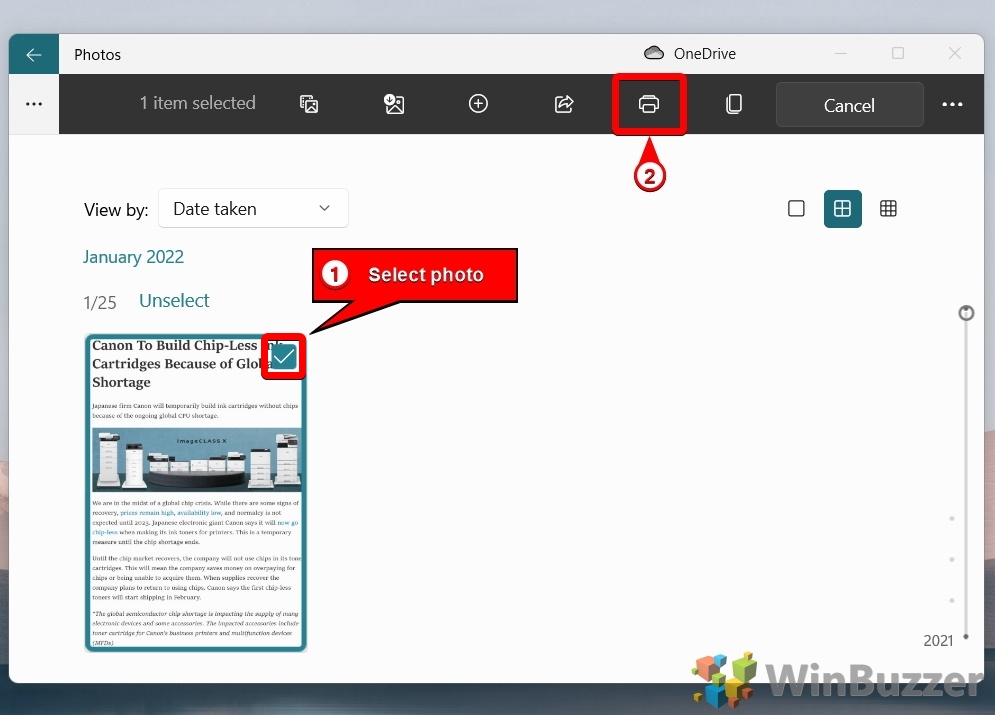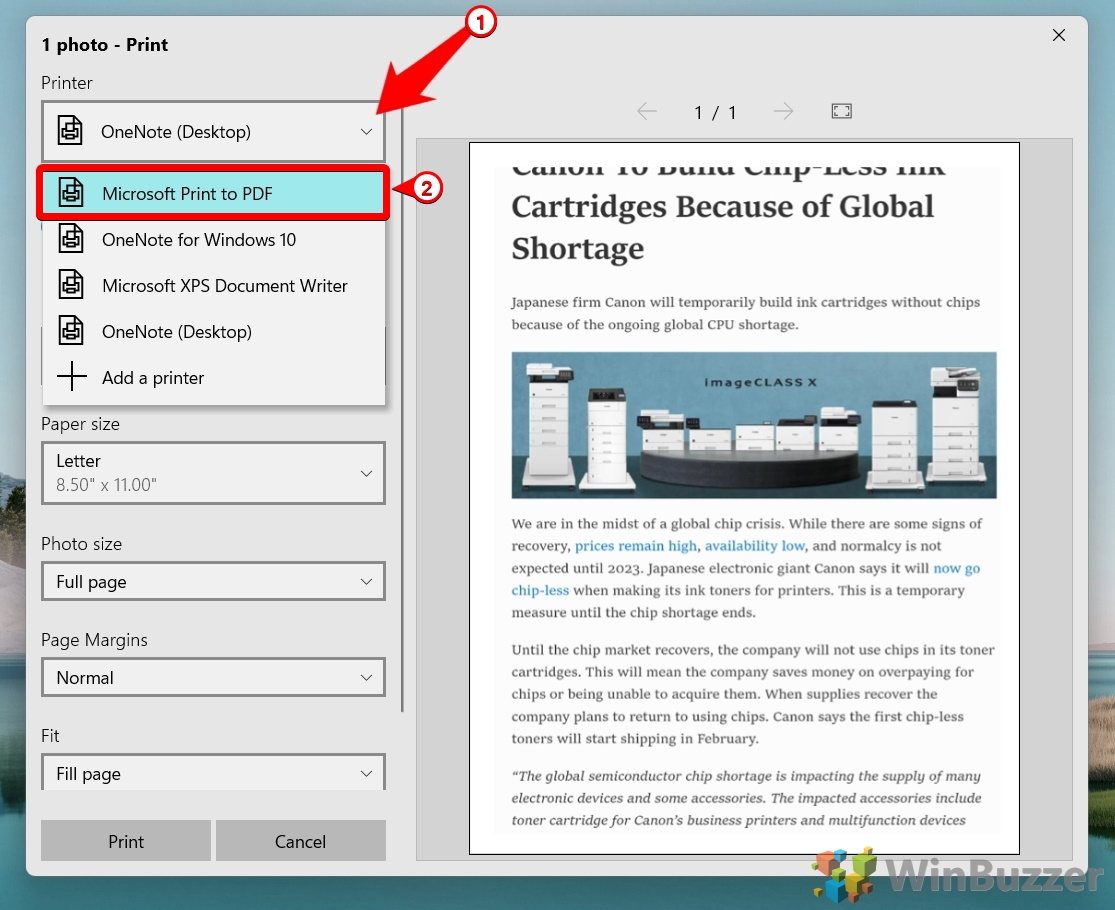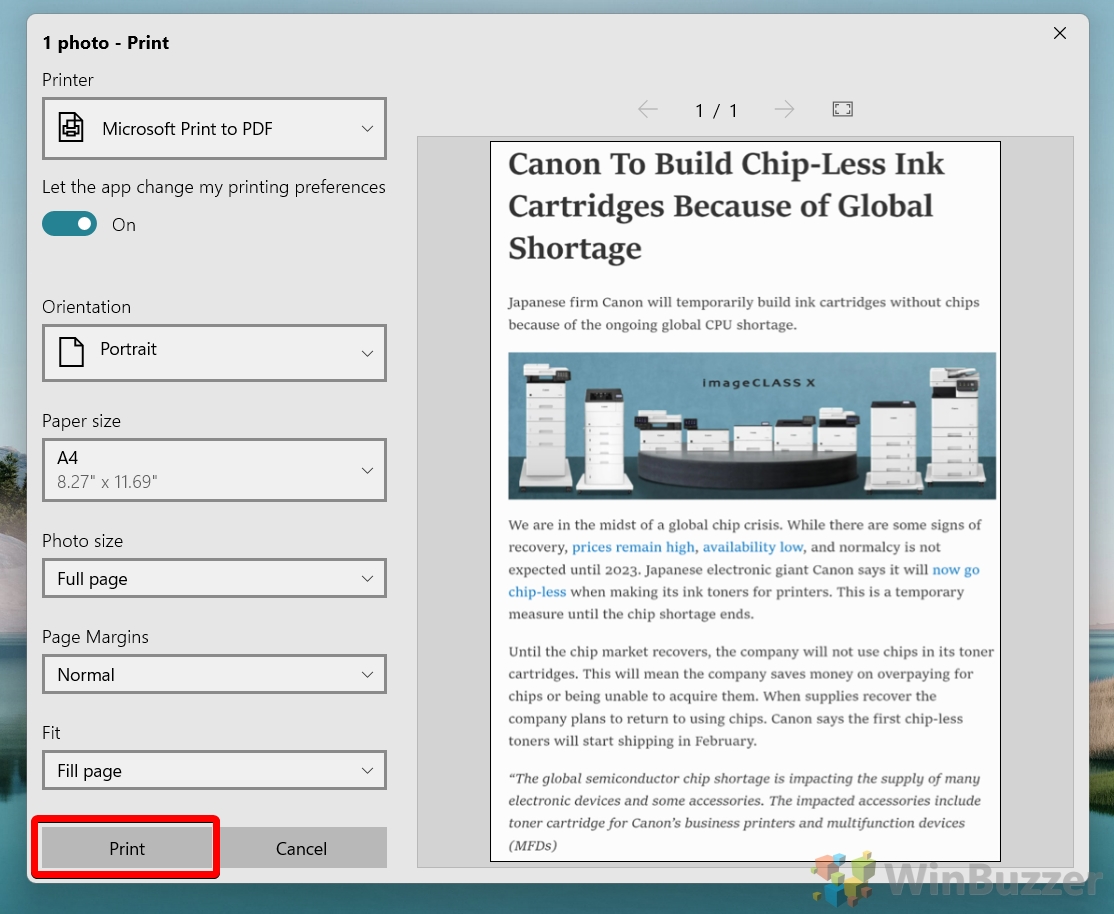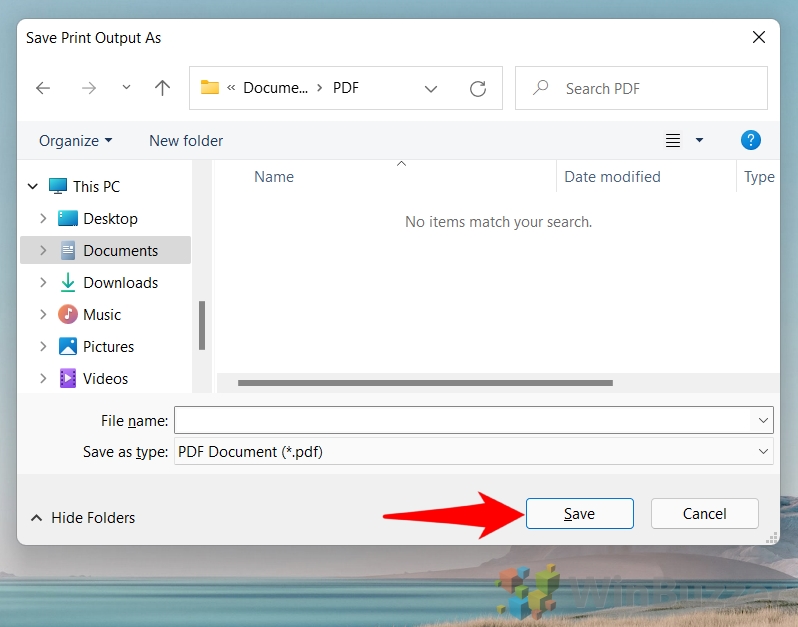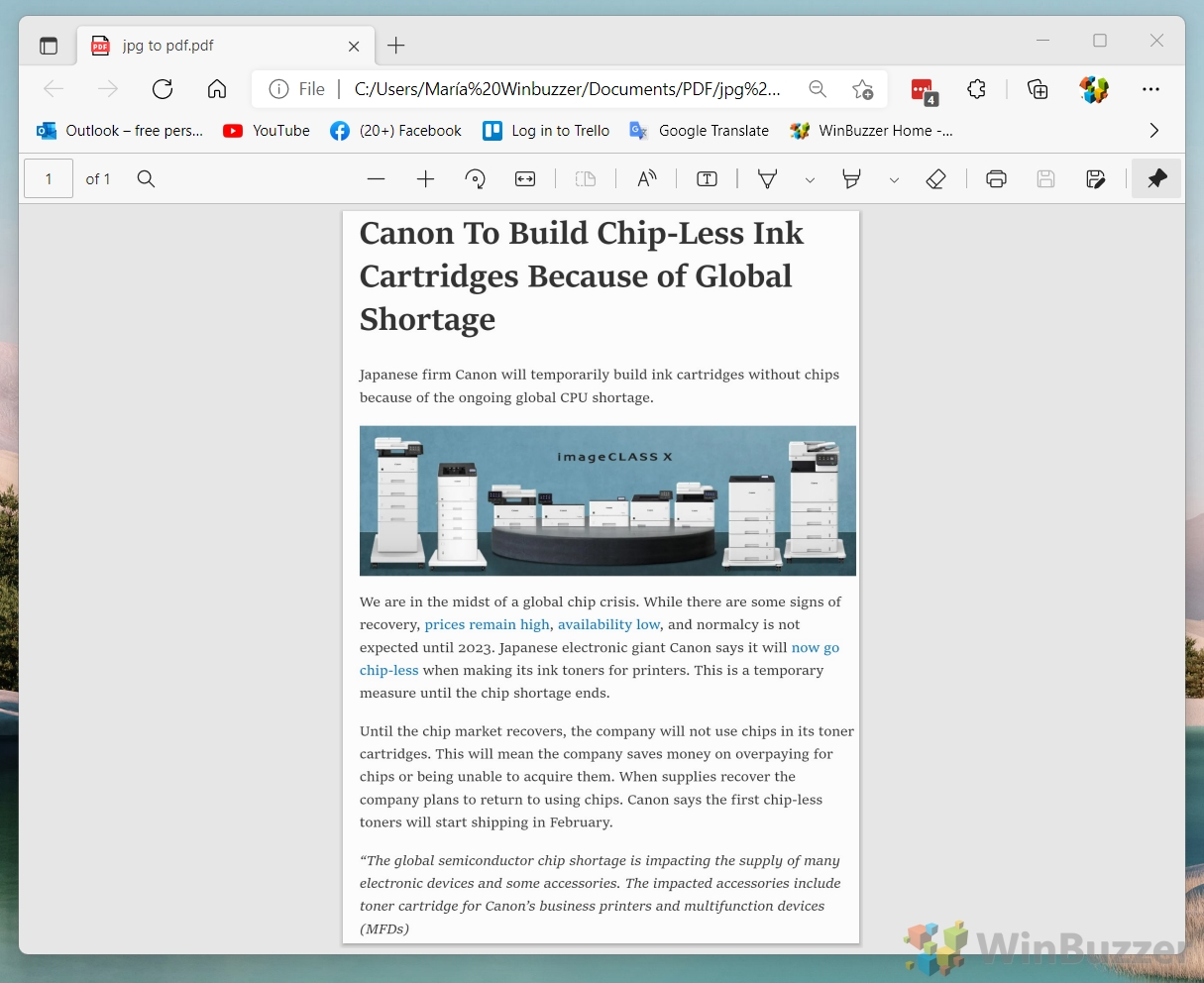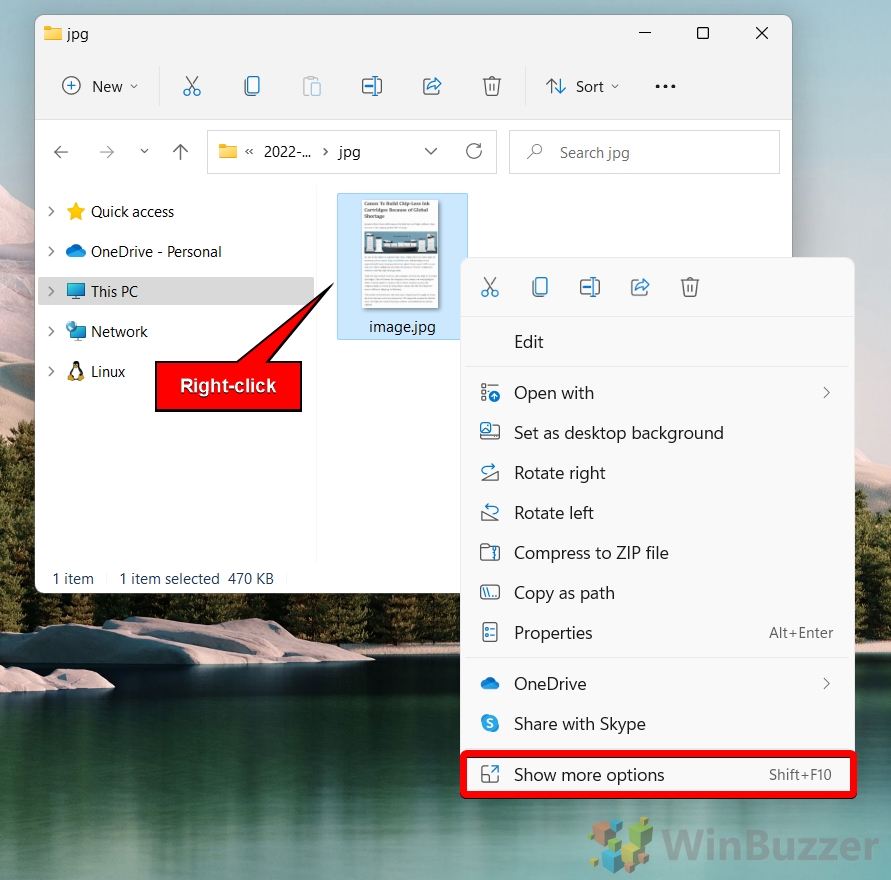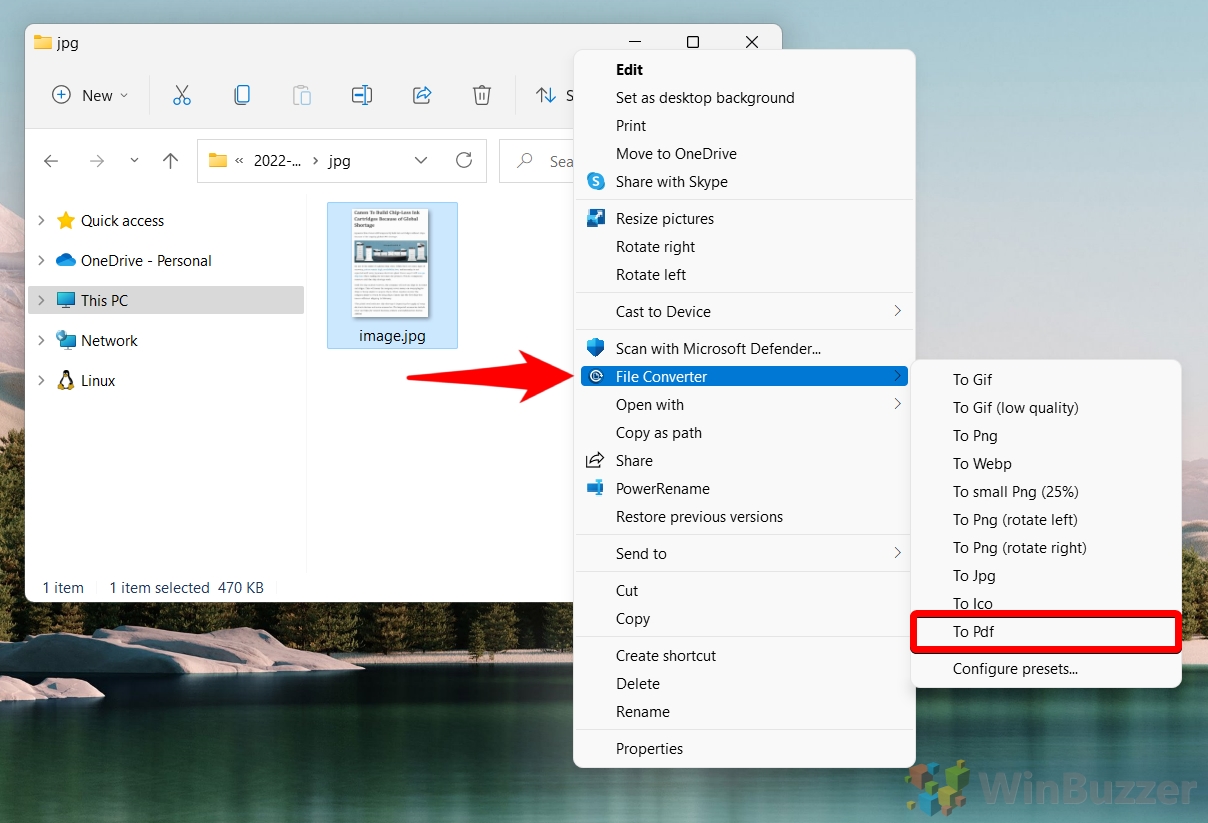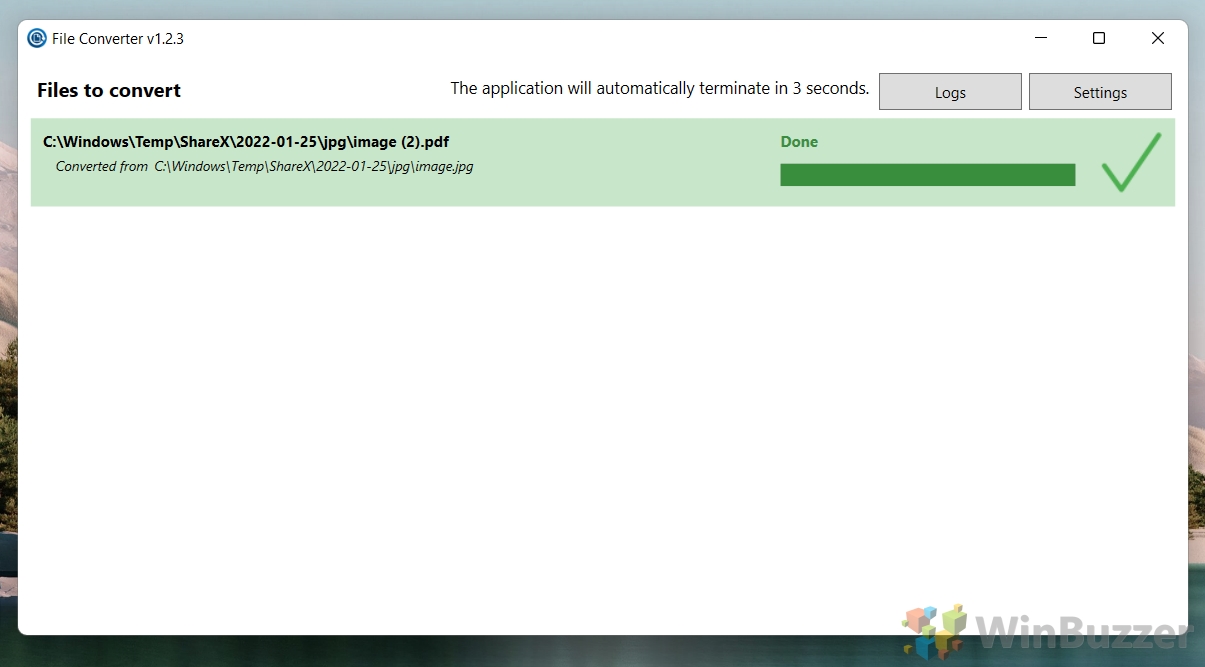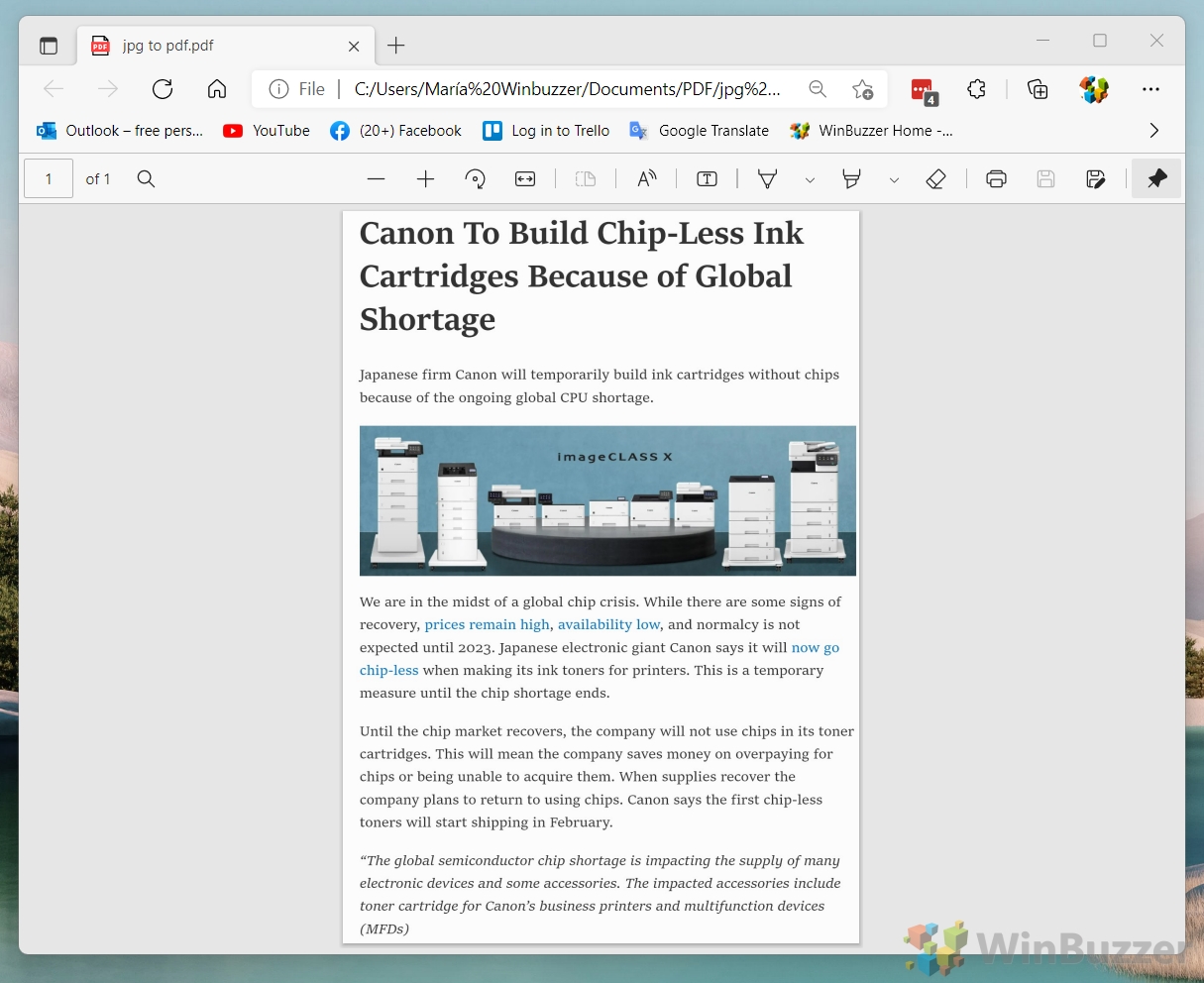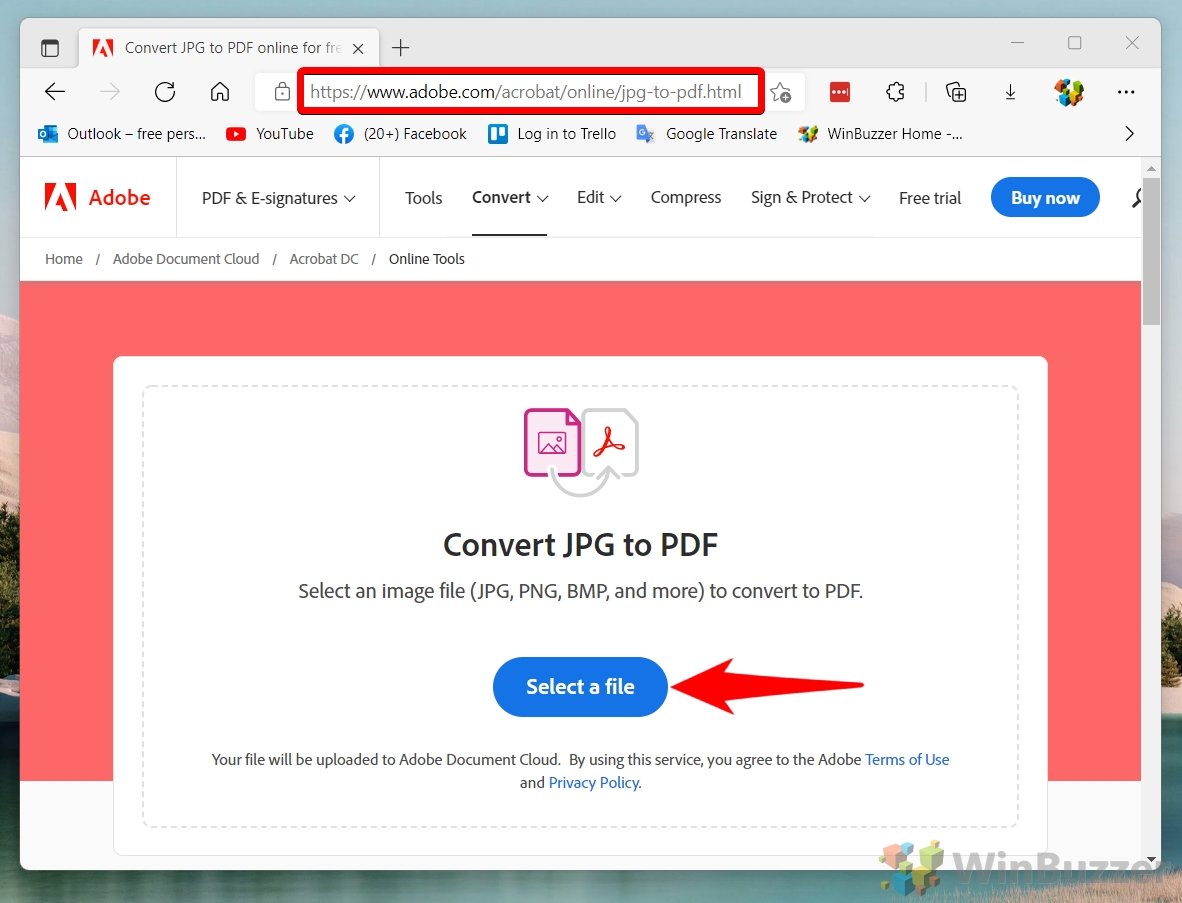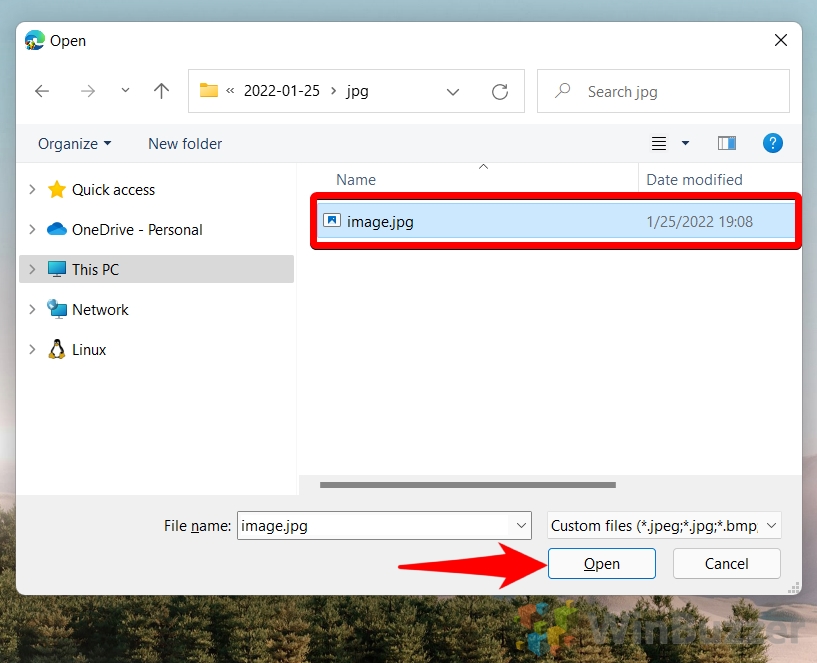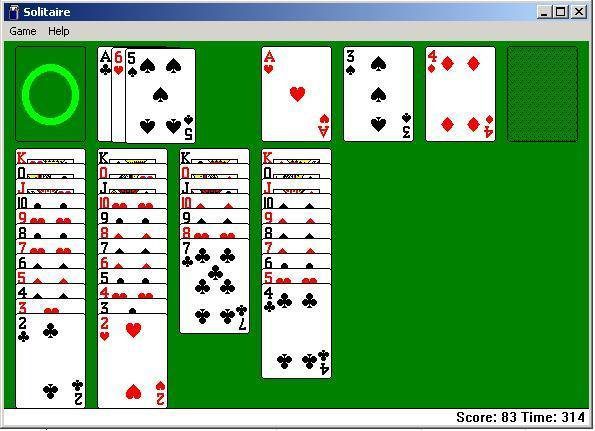Как преобразовать изображение JPG в PDF (методы 4)
Довольно часто бывает необходимо превратить загруженные или созданные изображения в удобный для просмотра документ. Для этой цели нет лучшего формата файла, чем скромный PDF. Сегодня мы собираемся показать вам, как преобразовать JPG в PDF, используя различные методы.
Преобразование jpg в pdf или из любого другого формата изображения
Программы для Windows, мобильные приложения, игры - ВСЁ БЕСПЛАТНО, в нашем закрытом телеграмм канале - Подписывайтесь:)
Однако, хотя основное внимание в этом руководстве уделяется изображениям JPG, описанные ниже шаги должны работать с наиболее распространенными форматами изображений. Обычно вы можете преобразовать изображение в PDF, если это PNG, BMP, TIF или любой другой непатентованный тип файла изображения.
Когда вы сохраняете изображение в формате PDF, его размер будет изменен в соответствии с документом, но его качество не должно сильно ухудшиться. Если в вашем изображении есть текст, вы можете сделать его редактируемым с помощью приложения, такого как Adobe Reader.
Начнем с того, как сделать изображение в формате pdf с помощью Microsoft Photos:
Как преобразовать JPG в PDF с помощью приложения «Фотографии»
Если вы используете Windows 10 или Windows 11, вы можете использовать встроенное приложение Microsoft для фотографий, чтобы распечатать одно или несколько изображений в виде файла PDF. Это быстрый и эффективный способ получить качественный результат.
- Нажмите «Пуск», введите «Фотографии» и щелкните верхний результат.

- Отметьте фотографии, которые вы хотите преобразовать в PDF, и нажмите значок печати на панели инструментов.
Вы можете отметить несколько фотографий, чтобы объединить несколько файлов JPG в PDF — они появятся в документе в том порядке, в котором вы их отметили.
Если вы не видите флажок, убедитесь, что вы наводите курсор на изображение в правом верхнем углу.

- Выберите «Microsoft Print to PDF» в раскрывающемся списке «Принтер».

- Измените любые другие настройки и нажмите «Печать».

- Выберите имя для вашего PDF-файла и нажмите «Сохранить».

- Откройте изображение в формате PDF и проверьте, правильно ли оно подходит.

Как превратить изображение в PDF с помощью конвертера JPG в PDF
Если вы планируете часто создавать PDF-файлы из изображений, вам лучше воспользоваться специальным программным обеспечением для преобразования. Это немного быстрее, поэтому оно быстро компенсирует время, необходимое для его установки. Мы будем использовать программу под названием Конвертер файлов для целей настоящего руководства. Это бесплатно и с открытым исходным кодом.
Вот как это использовать:
- Выберите изображения, которые вы хотите преобразовать в PDF, затем щелкните правой кнопкой мыши и нажмите «Показать дополнительные параметры».

- Наведите курсор на «Конвертер файлов» и выберите «В PDF».

- Дождитесь завершения преобразования

- Откройте файл из указанного места сохранения и проверьте его содержимое.

Как преобразовать изображение в PDF с помощью официального инструмента Adobe
Если вы вообще не хотите использовать приложение, вы можете воспользоваться официальной веб-страницей Adobe для преобразования JPG в PDF. Вам просто нужно загрузить свои изображения, а затем загрузить полученный PDF-файл.
Основным недостатком этого метода является то, что он медленнее, и вы можете конвертировать только одно изображение за раз. Вот как использовать инструмент для преобразования JPG в PDF.
- Перейдите на сайт конвертации JPG в PDF и нажмите «Выбрать файл».
Вы можете добраться туда, следуя эта ссылка.

- Выберите изображение, которое хотите преобразовать в PDF, и нажмите «Открыть».

- Подождите, пока изображение сконвертируется, и нажмите «Скачать».

- Откройте сохраненный PDF-файл, чтобы проверить наличие ошибок

Как создать PDF из изображений с помощью Smallpdf
Если вы нашли этот учебник из JPG в PDF полезным, вы также можете попробовать наше руководство по конвертации Docx в PDF. Это поможет вам превратить документ Word в статический PDF-файл для совместного использования.
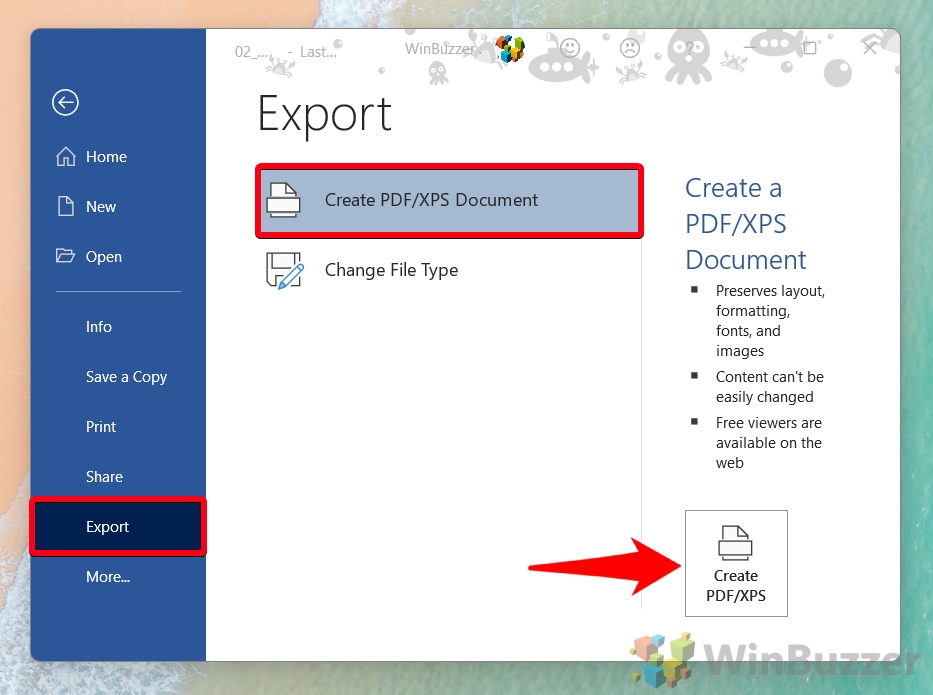
Кроме того, вы можете следовать нашему руководству о том, как печатать в PDF из любого приложения, чтобы вам больше никогда не приходилось об этом беспокоиться.

Программы для Windows, мобильные приложения, игры - ВСЁ БЕСПЛАТНО, в нашем закрытом телеграмм канале - Подписывайтесь:)